So deinstalliert man den Stealer StormKitty vom Betriebssystem
TrojanerAuch bekannt als: StormKitty Malware
Der kostenlose Scanner prüft, ob Ihr Computer infiziert ist.
JETZT ENTFERNENUm das Produkt mit vollem Funktionsumfang nutzen zu können, müssen Sie eine Lizenz für Combo Cleaner erwerben. Auf 7 Tage beschränkte kostenlose Testversion verfügbar. Eigentümer und Betreiber von Combo Cleaner ist RCS LT, die Muttergesellschaft von PCRisk.
Was ist StormKitty?
StormKitty ist ein in der Programmiersprache C# geschriebener Stealer, Clipper und Keylogger, mit dem Cyberkriminelle eine Vielzahl sensibler Informationen stehlen können, die für böswillige Zwecke (zur Generierung von Einnahmen) missbraucht werden könnten. Untersuchungen zeigen, dass StormKitty von einer Reihe von Antiviren-Programmen nicht erkannt wird. Daher ist es sehr wahrscheinlich, dass die meisten Benutzer, die StormKitty auf einem Computer installiert haben, sich dessen nicht bewusst sind.
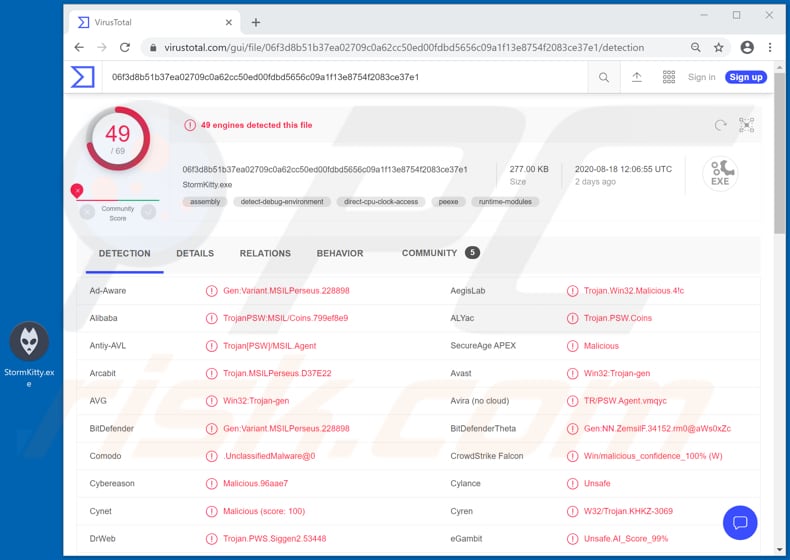
Die Forschung zeigt, dass StormKitty verwendet werden kann, um Informationen wie z.B. Systeminformationen (z.B, Betriebssystemversion, CPU, GPU, RAM, Liste der laufenden Prozesse), Passwörter, Kreditkartendetails, Cookies, Verlauf, Autofill-Daten, Lesezeichen von Chromium-basierten Browsern, Cookies, Verlauf, Lesezeichen von Firefox-basierten Browsern, Passwörter von Internet Explorer und Edge-Browsern, gespeicherte Wifi-Netzwerke, Steam, Uplay, Battle.Net, Skype, Telegramm- und Minecraft-Sitzungen, bestimmte Daten von ProtonVPN-, OpenVPN-, NordVPN-Clients. Darüber hinaus kann es verwendet werden, um Daten aus Kryptogeld-Brieftaschen, Outlook- und Pidgin-Konten zu extrahieren, Discord-Token, Filezilla-Hosts zu stehlen, auf Dokumente, Bilder, Quellcodes, Datenbanken, Dateien auf angeschlossenen USB-Geräten zuzugreifen, Bank- und Kryptogelddienste in Browsern zu erkennen, Desktop-Screenshots zu erstellen und auf die Webcam des Benutzers zuzugreifen.
Wie in der Einleitung erwähnt, kann StormKitty als Keylogger und Clipper verwendet werden. Es ist so konzipiert, dass es Tastenanschläge (Tastatureingaben) protokolliert, wenn Benutzer Messenger-Anwendungen und Banking-Webseiten verwenden.
Mit seiner Clipping-Funktion kann es automatisch in der Zwischenablage gespeicherte Kryptogeld-Brieftaschenadressen durch andere Adressen ersetzen. Es ist erwähnenswert, dass StormKitty die Webcam-Erfassung startet, wenn Benutzer pornografische Schlüsselwörter in die aktiven Browserfenster eingeben, daher ist es sehr wahrscheinlich, dass Cyberkriminelle diese Funktion zur Erpressung nutzen.
Wenn man dazu verleitet wird, StormKitty zu installieren, kann dies zu einer Reihe von ernsthaften Problemen führen, z.B. Geldverlust, Identitätsdiebstahl, Verlust des Zugangs zu verschiedenen persönlichen Konten. Wenn also Grund zur Annahme besteht, dass diese Software auf dem Betriebssystem installiert ist, sollte sie sofort deinstalliert werden.
| Name | StormKitty Malware |
| Art der Bedrohung | Virus zum Stehlen von Passwörtern, Bank-Malware, Spyware. |
| Erkennungsnamen | Avast (Win32:Trojan-gen), BitDefender (Gen:Variant.MSILPerseus.228898), ESET-NOD32 (eine Variante von MSIL/PSW.Agent.RXP), Kaspersky (Trojan-PSW.Win32.Coins.ymg), vollständige Liste (VirusTotal) |
| Bösartige(r) Prozessname(n) | Neko (sein Name kann variieren) |
| Symptome | Programme wie StormKitty sind so konzipiert, dass sie sich heimlich in den Computer des Opfers einschleichen und stumm bleiben, so dass auf einem infizierten Computer keine besonderen Symptome deutlich sichtbar sind. |
| Verbreitungsmethoden | Infizierte E-Mail-Anhänge, bösartige Online-Werbung, Social Engineering, Software-'Cracks'. |
| Schaden | Gestohlene Passwörter und Bankdaten, Identitätsdiebstahl, Geldverlust. |
| Malware-Entfernung (Windows) |
Um mögliche Malware-Infektionen zu entfernen, scannen Sie Ihren Computer mit einer legitimen Antivirus-Software. Unsere Sicherheitsforscher empfehlen die Verwendung von Combo Cleaner. Combo Cleaner herunterladenDer kostenlose Scanner überprüft, ob Ihr Computer infiziert ist. Um das Produkt mit vollem Funktionsumfang nutzen zu können, müssen Sie eine Lizenz für Combo Cleaner erwerben. Auf 7 Tage beschränkte kostenlose Testversion verfügbar. Eigentümer und Betreiber von Combo Cleaner ist RCS LT, die Muttergesellschaft von PCRisk. |
Weitere Beispiele für Programme, die von Cyberkriminellen zu dem Zweck verwendet werden, sensible, persönliche Daten zu stehlen, sind DarkStealer, Taurus, XTMEM. Typischerweise missbrauchen sie gesammelte Daten, um betrügerische Käufe und Transaktionen zu tätigen, sie an Dritte (andere Cyberkriminelle) zu verkaufen, usw. Im Folgenden finden Sie Anweisungen zur Deinstallation von Schadprogrammen von Computern.
Wie ist StormKitty in meinen Computer eingedrungen?
Eine der beliebtesten Methoden, Benutzer zur Installation von Malware zu verleiten, ist die Verwendung von Malspam-Kampagnen. In solchen Fällen versenden Cyberkriminelle E-Mails mit böswilligen Anhängen oder Webseiten-Links mit dem Ziel, die Empfänger dazu zu verleiten, böswillige Dateien zu öffnen/auszuführen.
Wenn diese Datei geöffnet wird, wird Malware installiert. Gewöhnlich hängen sie ein bösartiges Microsoft Office-Dokument, ein PDF-Dokument, eine ausführbare Datei wie .exe oder eine Archivdatei wie ZIP-, RAR- oder JavaScript-Dateien an. Eine andere Möglichkeit, bösartige Software zu verbreiten, besteht darin, Benutzer dazu zu verleiten, einen Trojaner zu installieren, der Ketteninfektionen verursachen soll.
Trojaner sind bösartige Programme, die darauf ausgelegt sein können, andere Programme dieser Art zu installieren. Auch gefälschte Software-Updateprogramme können die Installation von Malware verursachen. Wenn sie eingesetzt werden, infizieren sie Systeme durch die Installation von Malware anstelle von Updates, die für installierte Software behoben werden, oder durch die Ausnutzung von Mängeln, also Fehlern veralteter Software.
Unzuverlässige Software-Downloadquellen wie Webseiten für Freeware-Downloads, Webseiten für das Hosting kostenloser Dateien, Peer-to-Peer-Netzwerke (z.B. Torrent-Clients, eMule), verschiedene Drittanbieter-Downloadprogramme werden oft als Werkzeuge benutzt, um Benutzer zum Herunterladen bösartiger Dateien zu verleiten. Benutzer, die über solche Kanäle heruntergeladene Dateien öffnen, können die Installation von Malware verursachen.
Es können auch Installationsprogramme von Drittanbietern entwickelt werden, die die Installation bösartiger Software verursachen. Eine weitere Möglichkeit, Malware zu verbreiten, sind inoffizielle Werkzeuge zur Software-Aktivierung ("Cracking").
Werkzeuge dieser Art, die lizenzierte Software illegal und kostenlos aktivieren sollen, sind jedoch recht häufig so konzipiert, dass sie Computer durch die Installation auf oder eine andere Malware infizieren.
Wie lässt sich die Installation von Malware vermeiden?
E-Mails, die Webseiten-Links und/oder einige Anhänge enthalten und von unbekannten, fragwürdigen Adressen empfangen werden, sollten nicht vertrauenswürdig sein. Es kommt häufig vor, dass solche E-Mails von Cyberkriminellen verschickt werden, die versuchen, die Empfänger durch Dateien oder darin enthaltene Links dazu zu verleiten, Computer mit Malware zu infizieren.
Daher sollten E-Mail-Inhalte nur dann geöffnet werden, wenn kein Grund zu der Annahme besteht, dass sie möglicherweise nicht sicher sind. Software und Dateien sollten von offiziellen Seiten und über direkte Links heruntergeladen werden.
Drittanbieter-Downloadprogramme oder Installationsprogramme, inoffizielle Webseiten und andere Quellen, die im vorigen Absatz erwähnt werden, können (und werden oft) als Hilfsmittel zur Verbreitung bösartiger Dateien verwendet. Alle installierte Software muss mit Werkzeugen oder implementierten Funktionen aktiviert und/oder aktualisiert werden, die von ihren offiziellen Entwicklern zur Verfügung gestellt werden.
Inoffizielle Updateprogramme und Aktivierungswerkzeuge von Drittanbietern können so konzipiert sein, dass sie Malware installieren. Darüber hinaus ist es nicht legal, Software mit Werkzeugen von Drittanbietern zu aktivieren.
Darüber hinaus wird empfohlen, einen Computer regelmäßig mit einer seriösen Antiviren- oder Anti-Spyware-Software zu überprüfen. Wenn Sie glauben, dass Ihr Computer bereits infiziert ist, empfehlen wir, einen Scan mit Combo Cleaner Antivirus für Windows durchzuführen, um eingedrungene Malware automatisch zu eliminieren.
Der Prozess von StormKitty läuft im Task-Manager als "Neko" (der Name kann variieren):
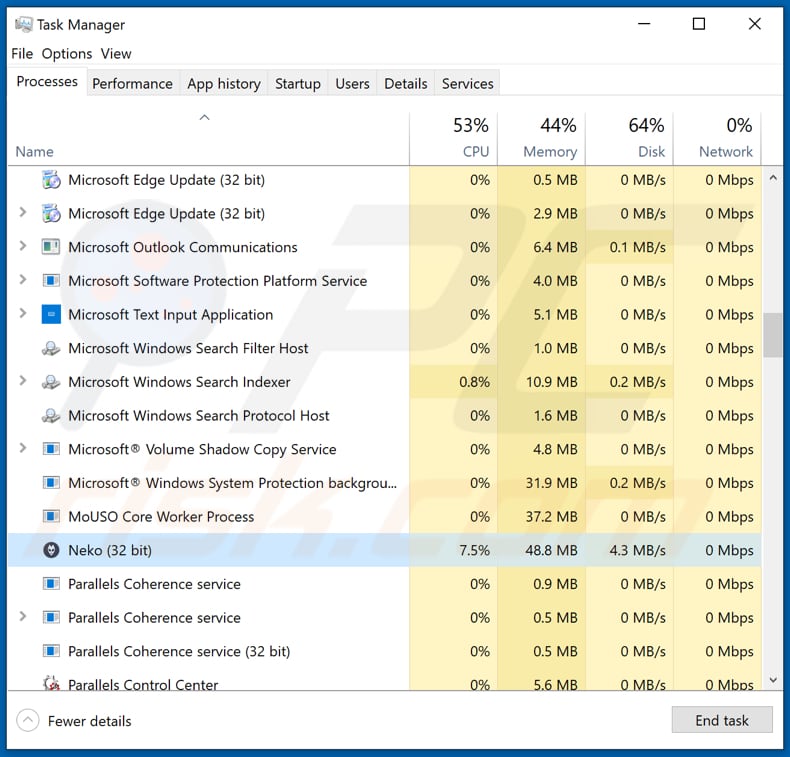
Umgehende automatische Entfernung von Malware:
Die manuelle Entfernung einer Bedrohung kann ein langer und komplizierter Prozess sein, der fortgeschrittene Computerkenntnisse voraussetzt. Combo Cleaner ist ein professionelles, automatisches Malware-Entfernungstool, das zur Entfernung von Malware empfohlen wird. Laden Sie es durch Anklicken der untenstehenden Schaltfläche herunter:
LADEN Sie Combo Cleaner herunterIndem Sie Software, die auf dieser Internetseite aufgeführt ist, herunterladen, stimmen Sie unseren Datenschutzbestimmungen und Nutzungsbedingungen zu. Der kostenlose Scanner überprüft, ob Ihr Computer infiziert ist. Um das Produkt mit vollem Funktionsumfang nutzen zu können, müssen Sie eine Lizenz für Combo Cleaner erwerben. Auf 7 Tage beschränkte kostenlose Testversion verfügbar. Eigentümer und Betreiber von Combo Cleaner ist RCS LT, die Muttergesellschaft von PCRisk.
Schnellmenü:
- Was ist StormKitty?
- SCHRITT 1. Manuelle Entfernung von StormKitty Malware.
- SCHRITT 2. Prüfen Sie, ob Ihr Computer sauber ist.
Wie entfernt man Malware manuell?
Die manuelle Entfernung einer Bedrohung ist eine komplizierte Aufgabe und es ist gewöhnlich besser, wenn Antivirus- oder Anti-Malware-Programme es automatisch machen. Um diese Malware zu entfernen, empfehlen wir Combo Cleaner Antivirus für Windows zu verwenden. Wenn Sie Malware manuell entfernen möchten, müssen Sie zunächst den Namen der Malware identifizieren, die Sie entfernen möchten. Hier ist ein Beispiel eines verdächtigen Programms, das auf dem Computer eines Benutzers ausgeführt wird:

Wenn Sie die Liste von Programmen geprüft haben, die auf Ihrem Computer laufen, zum Beipiel mit dem Task-Manager, und ein Programm identifiziert haben, das verdächtig aussieht, sollten Sie mit diesen Schritten fortfahren:
 Laden Sie ein Programm namens Autoruns herunter. Dieses Programm zeigt Auto-Start Anwendungen, Register und Dateisystem Standorte.
Laden Sie ein Programm namens Autoruns herunter. Dieses Programm zeigt Auto-Start Anwendungen, Register und Dateisystem Standorte.

 Starten Sie Ihren Computer im abgesicherten Modus:
Starten Sie Ihren Computer im abgesicherten Modus:
Windows XP und Windows 7 Nutzer: Starten Sie Ihren Computer im abgesicherten Modus. Klicken Sie auf Start, klicken Sie auf Herunterfahren, klicken Sie auf OK. Während Ihr Computer neu startet, drücken Sie die F8 Taste auf Ihrer Tastatur mehrmals bis Sie das Windows Erweiterte Optionen Menü sehen. Wählen Sie dann Abgesicherter Modus mit Netzwerktreibern aus der Liste.

Das Video zeigt, wie man Windows 7 im "Abgesicherten Modus mit Netzwerktreibern" startet:
Windows 8 Nutzer: Gehen Sie auf den Windows 8 Startbildschirm, geben Sie Erweitert ein und wählen Sie Einstellungen in den Suchergebnissen aus. Klicken Sie auf Erweiterte Startoptionen, wählen Sie Erweiterten Start im geöffneten "Allgemeine PC Einstellungen" Fenster. Ihr Computer wird jetzt in das "Erweiterte Startoptionen Menü" starten. Klicken Sie auf das "Problembehandlung" Feld, dann klicken Sie auf "Erweiterte Optionen". Auf dem erweiterte Optionen Bildschirm, klicken Sie auf "Starteinstellungen". Klicken Sie auf "Neustart". Ihr PC wird in den Starteinstellungen Bildschirm starten. Drücken Sie "5" um im Abgesicherten Modus mit Netzwerktreibern zu starten.

Das Video zeigt, wie man Windows 8 im "Abgesicherten Modus mit Netzwerktreibern" startet:
Windows 10 Nutzer: Klicken Sie auf das Windows Logo und wählen Sie die Power Schaltfläche. Im geöffneten Menü klicken Sie auf "Neu starten", während Sie die "Umschalttaste" auf Ihrer Tastatur gedrück halten. Im "Eine Option wählen" Fenster klicken Sie auf "Fehlerdiagnose", wählen Sie dann "Erweiterte Optionen". Im erweiterte Optionen Menü, wählen Sie "Starteinstellungen" und klicken Sie auf das "Neu starten" Feld. Im folgenden Fenster sollten Sie die "F5" Taste Ihrer Tastatur drücken. Das wird Ihr Betriebssystem im Abgesicherten Modus mit Netzwerktreibern neu starten.

Das Video zeigt, wie man Windows 10 im "Abgesicherten Modus mit Netzwerktreibern" startet:
 Extrahieren Sie das Download-Archiv und führen Sie Die Datei Autoruns.exe aus.
Extrahieren Sie das Download-Archiv und führen Sie Die Datei Autoruns.exe aus.

 In der Anwendung Autoruns, klicken Sie auf "Optionen" oben und entfernen Sie das Häkchen bei den Optionen "Leere Standorte entfernen" und "Windowseinträge verstecken". Nach diesem Prozess, klicken Sie auf das Symbol "Aktualisieren".
In der Anwendung Autoruns, klicken Sie auf "Optionen" oben und entfernen Sie das Häkchen bei den Optionen "Leere Standorte entfernen" und "Windowseinträge verstecken". Nach diesem Prozess, klicken Sie auf das Symbol "Aktualisieren".

 Prüfen Sie die Liste der Autoruns Anwendung und finden Sie die Malware Datei, die Sie entfernen möchten.
Prüfen Sie die Liste der Autoruns Anwendung und finden Sie die Malware Datei, die Sie entfernen möchten.
Sie sollten ihren vollständigen Pfad und Namen aufschreiben. Beachten Sie, dass einige Malware ihre Prozessnamen und legitimen Prozessnamen von Windows versteckt. Jetzt ist es sehr wichtig, dass Sie keine Systemdateien entfernen. Nachdem Sie das verdächtige Programm gefunden haben, das Sie entfernen möchten, machen Sie einen Rechtsklick über den Namen und wählen Sie "Löschen".

Nachdem die Malware durch die Autoruns Anwendung entfernt wurde (dies stellt sicher, dass die Malware sich beim nächsten Hochfahren des Systems nicht automatisch ausführt), sollten Sie nach dem Namen der Malware auf Ihrem Computer suchen. Stellen Sie sicher, dass Sie alle versteckten Dateien und Ordner aktivieren bevor Sie fortfahren. Wenn Sie die Datei oder Malware gefunden haben, entfernen Sie diese.

Starten Sie Ihren Computer in normalen Modus. Die Befolgung dieser Schritte sollte beim Entfernen jeglicher Malware von Ihrem Computer helfen. Beachten Sie, dass die manuelle Entfernung von Bedrohungen fortgeschritten Computerfähigkeiten voraussezt. Es wird empfohlen, die Entfernung von Malware Antivirus- und Anti-Malware-Programmen zu überlassen. Diese Schritte könnten bei fortgeschrittenen Malwareinfektionen nicht funktionieren. Es ist wie immer besser, eine Infektion zu vermeiden, anstatt zu versuchen, Malware danch zu entfernen. Um Ihren Computer sicher zu halten, stellen Sie sicher, dass Sie die neuesten Updates des Betriebssystems installieren und Antivirus-Software benutzen.
Um sicher zu sein, dass Ihr Computer frei von Malware-Infektionen ist, empfehlen wir einen Scan mit Combo Cleaner Antivirus für Windows.
Teilen:

Tomas Meskauskas
Erfahrener Sicherheitsforscher, professioneller Malware-Analyst
Meine Leidenschaft gilt der Computersicherheit und -technologie. Ich habe mehr als 10 Jahre Erfahrung in verschiedenen Unternehmen im Zusammenhang mit der Lösung computertechnischer Probleme und der Internetsicherheit. Seit 2010 arbeite ich als Autor und Redakteur für PCrisk. Folgen Sie mir auf Twitter und LinkedIn, um über die neuesten Bedrohungen der Online-Sicherheit informiert zu bleiben.
Das Sicherheitsportal PCrisk wird von der Firma RCS LT bereitgestellt.
Gemeinsam klären Sicherheitsforscher Computerbenutzer über die neuesten Online-Sicherheitsbedrohungen auf. Weitere Informationen über das Unternehmen RCS LT.
Unsere Anleitungen zur Entfernung von Malware sind kostenlos. Wenn Sie uns jedoch unterstützen möchten, können Sie uns eine Spende schicken.
SpendenDas Sicherheitsportal PCrisk wird von der Firma RCS LT bereitgestellt.
Gemeinsam klären Sicherheitsforscher Computerbenutzer über die neuesten Online-Sicherheitsbedrohungen auf. Weitere Informationen über das Unternehmen RCS LT.
Unsere Anleitungen zur Entfernung von Malware sind kostenlos. Wenn Sie uns jedoch unterstützen möchten, können Sie uns eine Spende schicken.
Spenden
▼ Diskussion einblenden